
Astronomica Langrenus

Elaborazione del video n° 33 del 01 Novembre 2014 h 18:32'. Telescopio Maksutov Rumak 250mm F20 + camera Imaging Source DBK41 raw color, risoluzione 1280 x 960, no filtri. Formato video Y800 / RGB24 - 7,5 fps, esposizione 1/19 di secondo. Vengono illustrate le principali fasi del processo di elaborazione con la conferma che l'applicazione dell'opzione "COLOR MIXING" di Registax.6 contribuisce al miglioramento qualitativo dell'immagine.
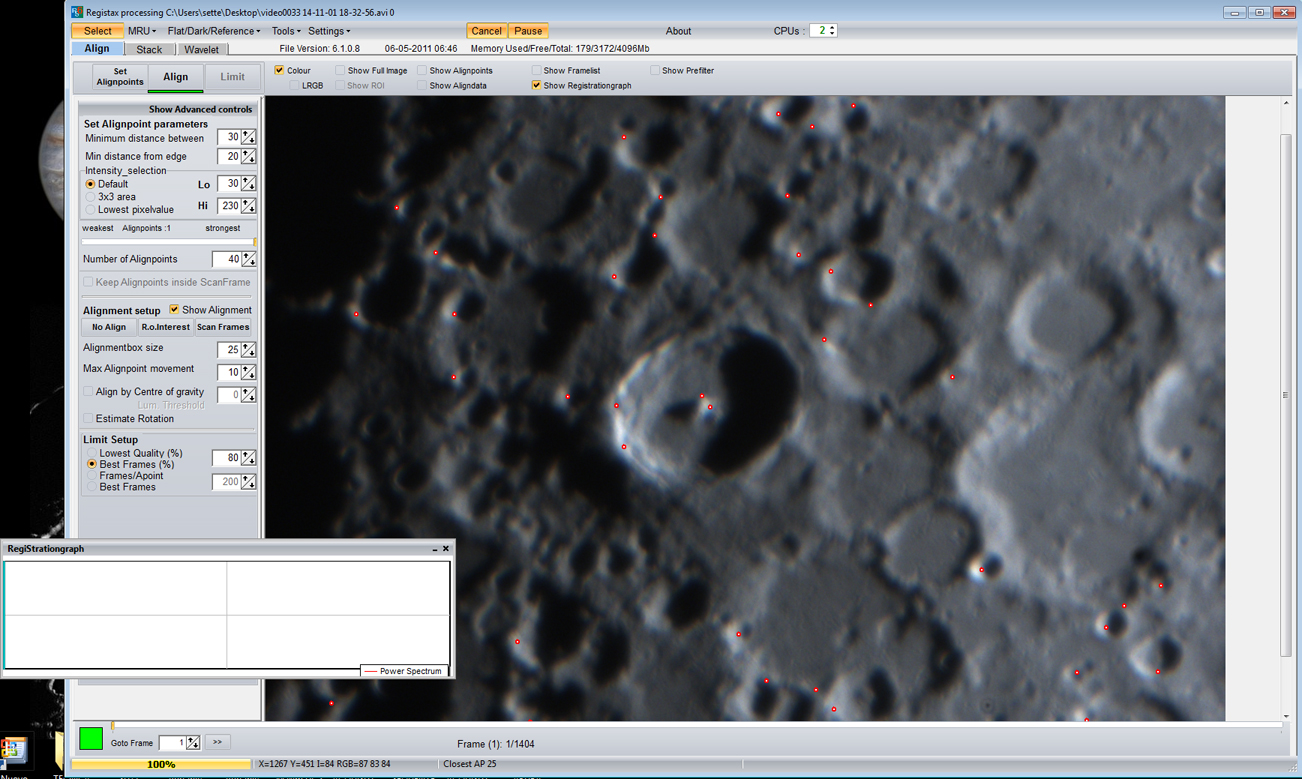 01
01
01) In Registax.6 è stato aperto il video n° 33. Totale di 1404 frames. Individuati 40 punti di allineamento e impostata l'opzione "COLOUR" (in alto a sinistra), si è poi attivato il tasto "ALIGN".
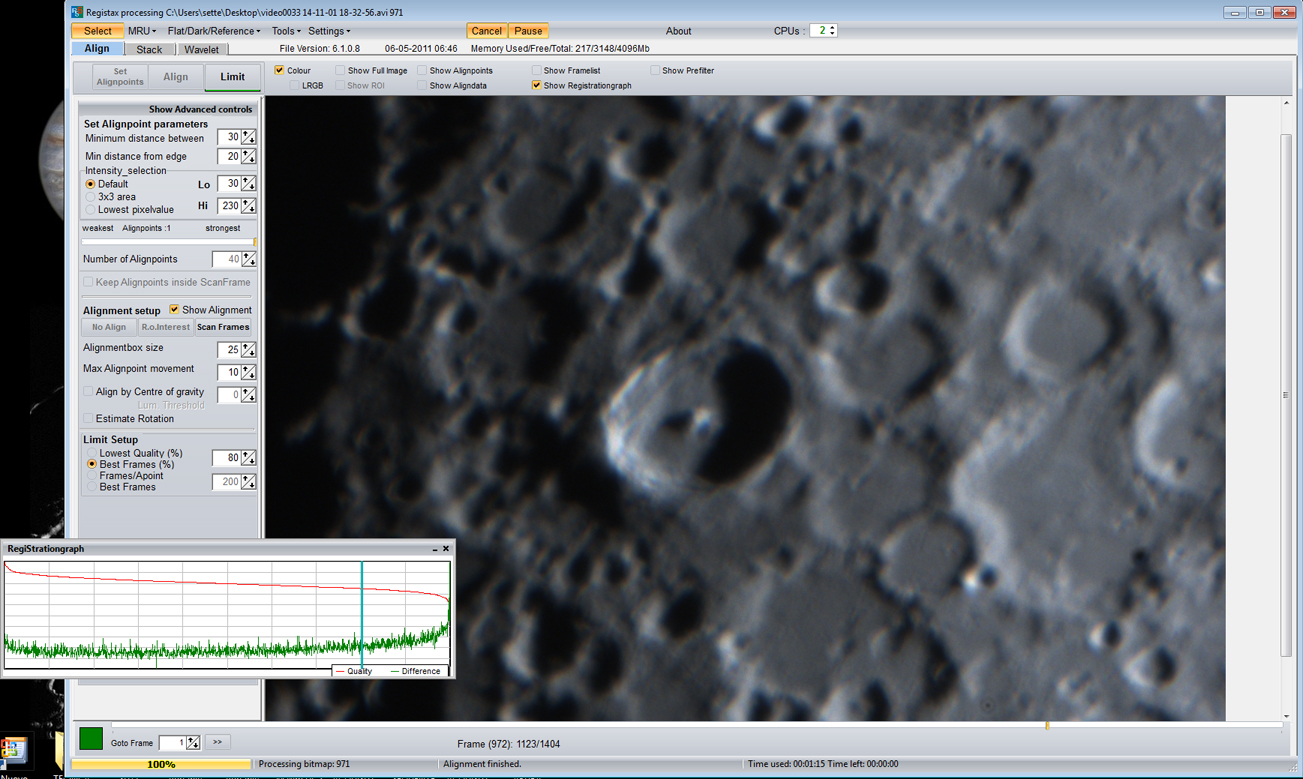 02
02
02) Sono stati allineati 1123 su 1404 frames totali. Ora si preme "LIMIT" e "STACK".
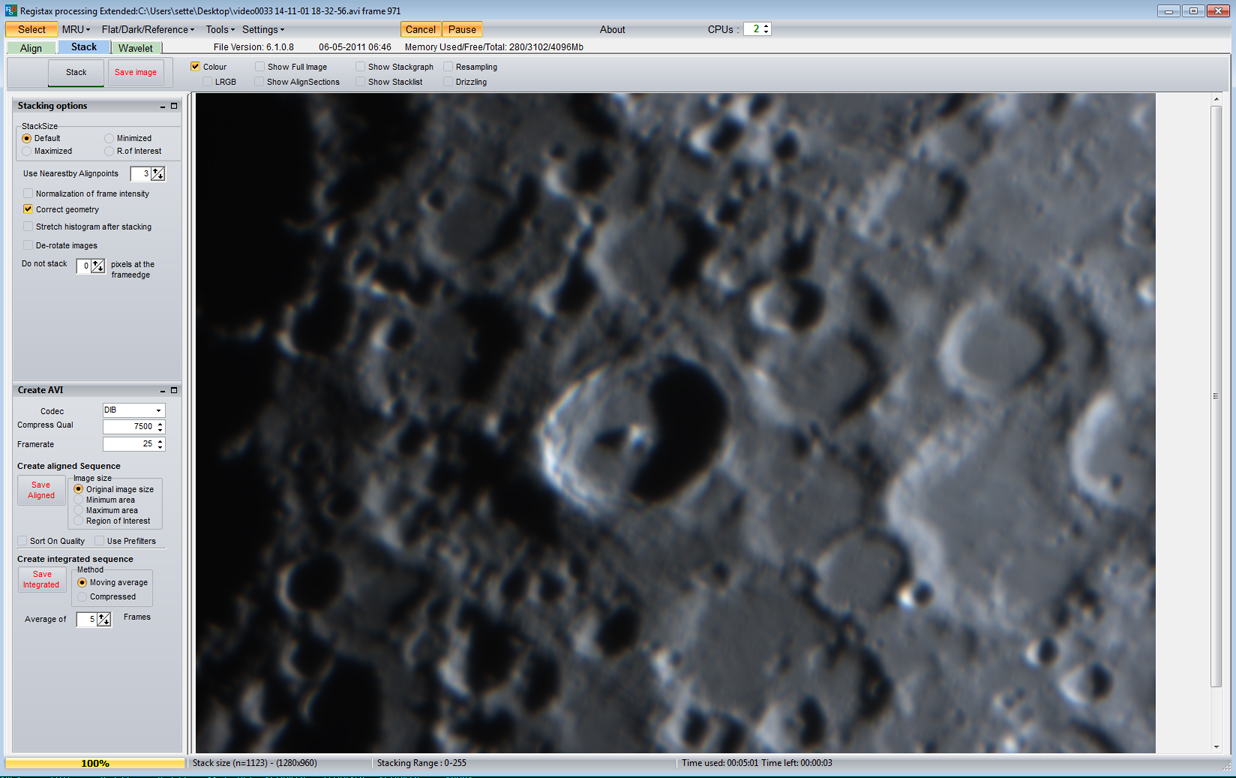 03
03
03) Terminata questa operazione otteniamo l'immagine GREZZA (vedi qui sopra).
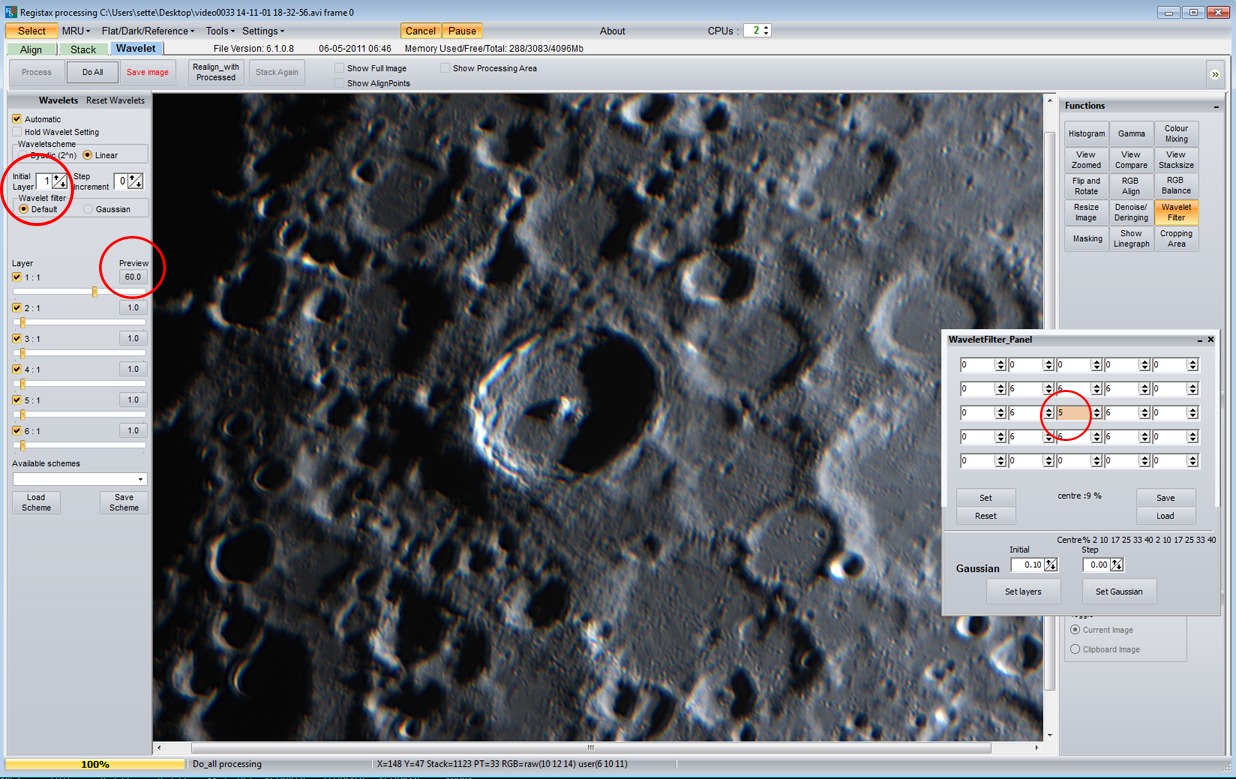 04
04
04) Una volta premuto il tasto "WAVELET" (in alto a sinistra) ed aperto "WAVELET FILTER" nel settore "FUNCTIONS" (colonna a destra) abbiamo davanti il "WAVELET FILTER_PANEL" il cui valore di default è posizionato su "50". Per impostare valori differenti inserire un numero e cliccare sul tasto "Set" nel medesimo pannello. E' importante precisare che l'eventuale differente valore da inserire sarà in stretta relazione a come si evolve ogni singolo dettaglio al variare del valore stesso. In questo caso è stato scelto di inserire "5", ma ogni ulteriore modifica dovrà essere applicata molto gradualmente in base a come si evidenziano i dettagli dell'immagine, al fine di evitare la formazione di dannosi artefatti.
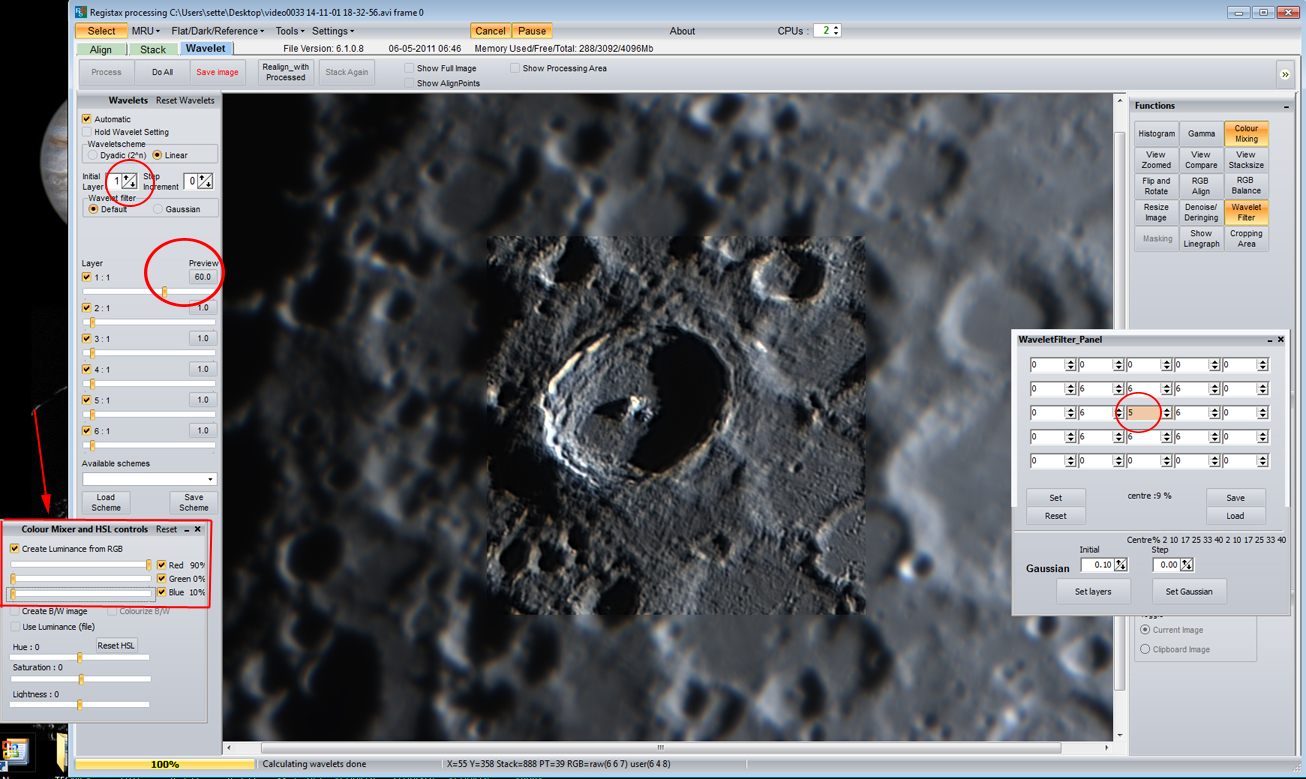 05
05
05) Terminato con i filtri Wavelet è stata attivata l'opzione "COLOR MIXING" (in alto a destra). Aperto il rispettivo pannello i cursori sono stati posizionati esattamente come in figura "05" (vedere nel riquadro evidenziato in rosso a sinistra). A parere del sottoscritto a questo punto si ottiene un netto miglioramento dell'immagine. Può risultare molto utile il confronto della zona intorno al cratere Tycho fra le immagini "04" e "05".
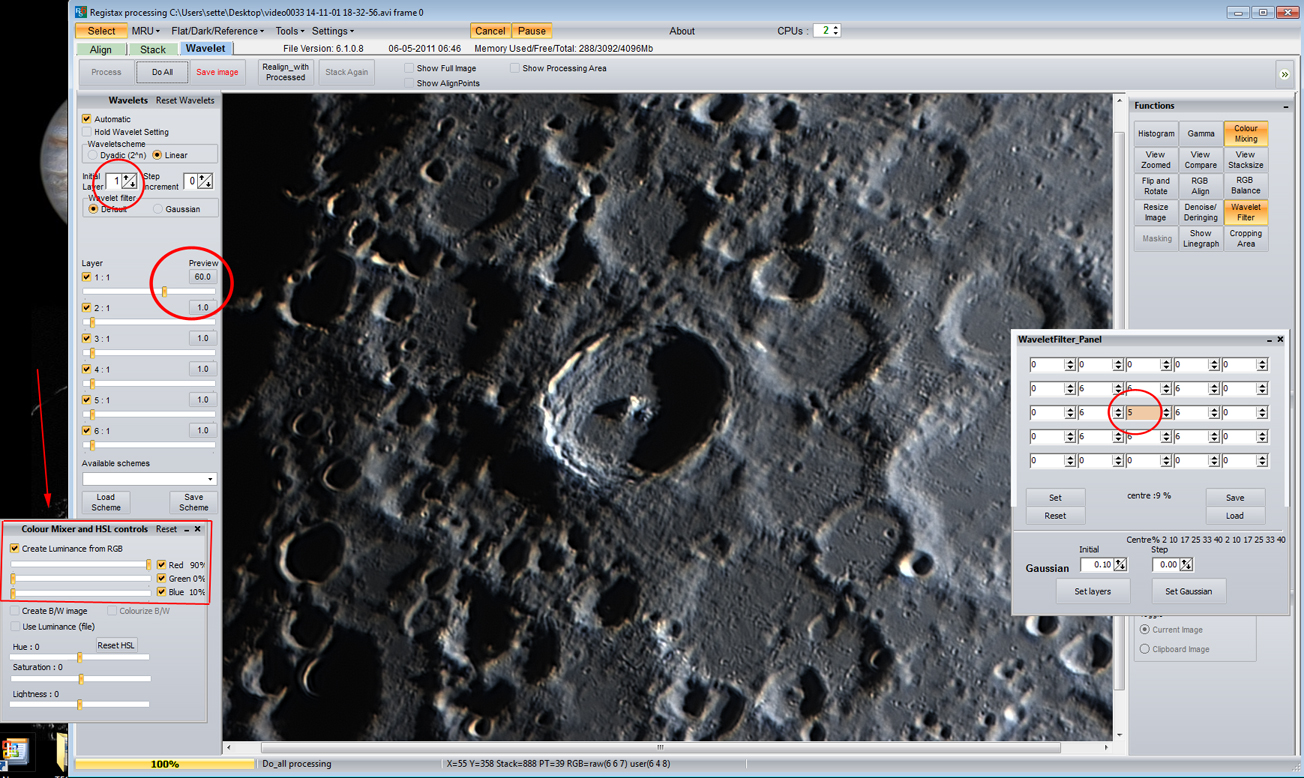 06
06
06) Estesa a tutta l'area dell'immagine col tasto "Do All" l'opzione "COLOR MIXING". Eventualmente si potrebbe intervenire con piccole correzioni agendo sul livello "LAYER 1:1" (colonna a sinistra), ma in questo caso non è stata apportata nessuna ulteriore modifica così come indicato nella presente figura "06".
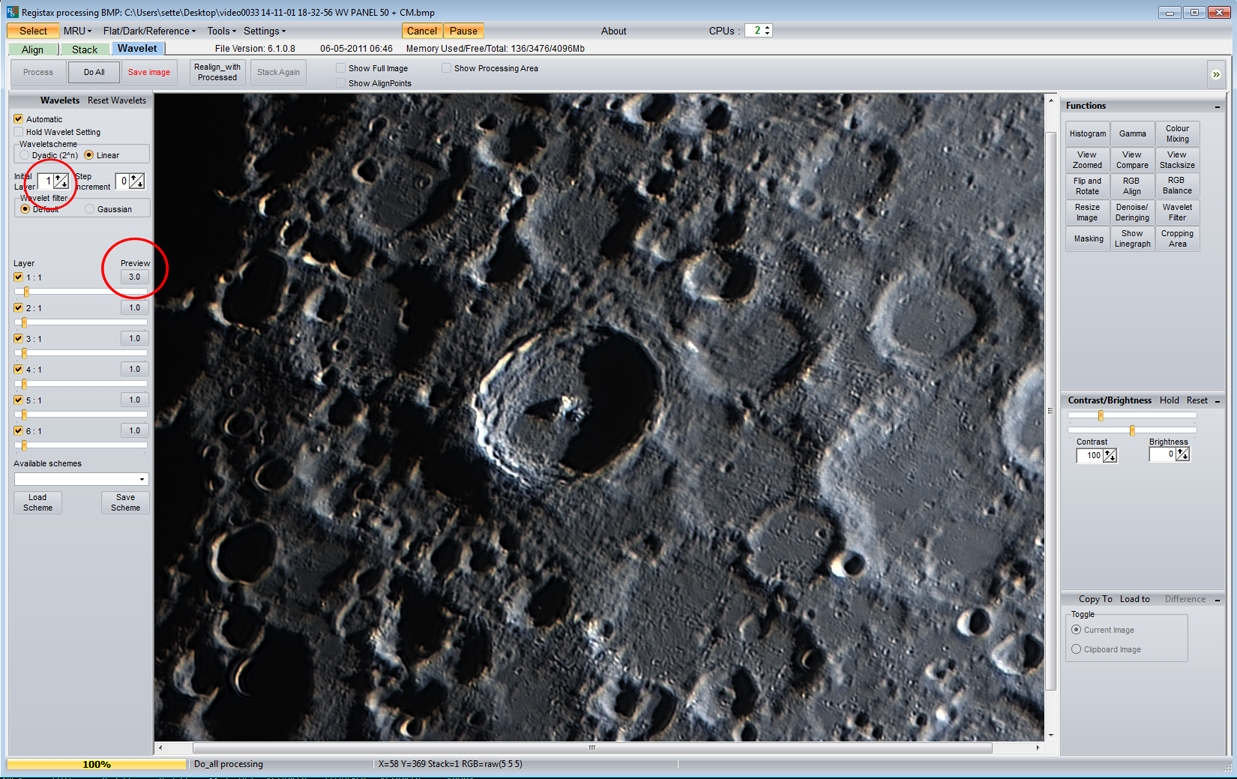 07
07
07) E' stato chiuso e poi riaperto Registax.6 riaprendo anche la precedente immagine citata al n° "06". Scopo di questa operazione consiste nella verifica se l'ulteriore applicazione del filtro Wavelet potrebbe introdurre eventuali miglioramenti. E' estremamente importante puntualizzare che tale operazione è stata applicata con la massima gradualità. Infatti il Wavelet "LAYER 1:1" è stato applicato non oltre il valore "3.0" come si vede in figura "07". Nonostante tutto si è ottenuto un lievissimo ma utile guadagno nella definizione dei dettagli. In presenza di un decadimento anche lieve nella definizione dell'immagine conviene soprassedere a questa operazione.
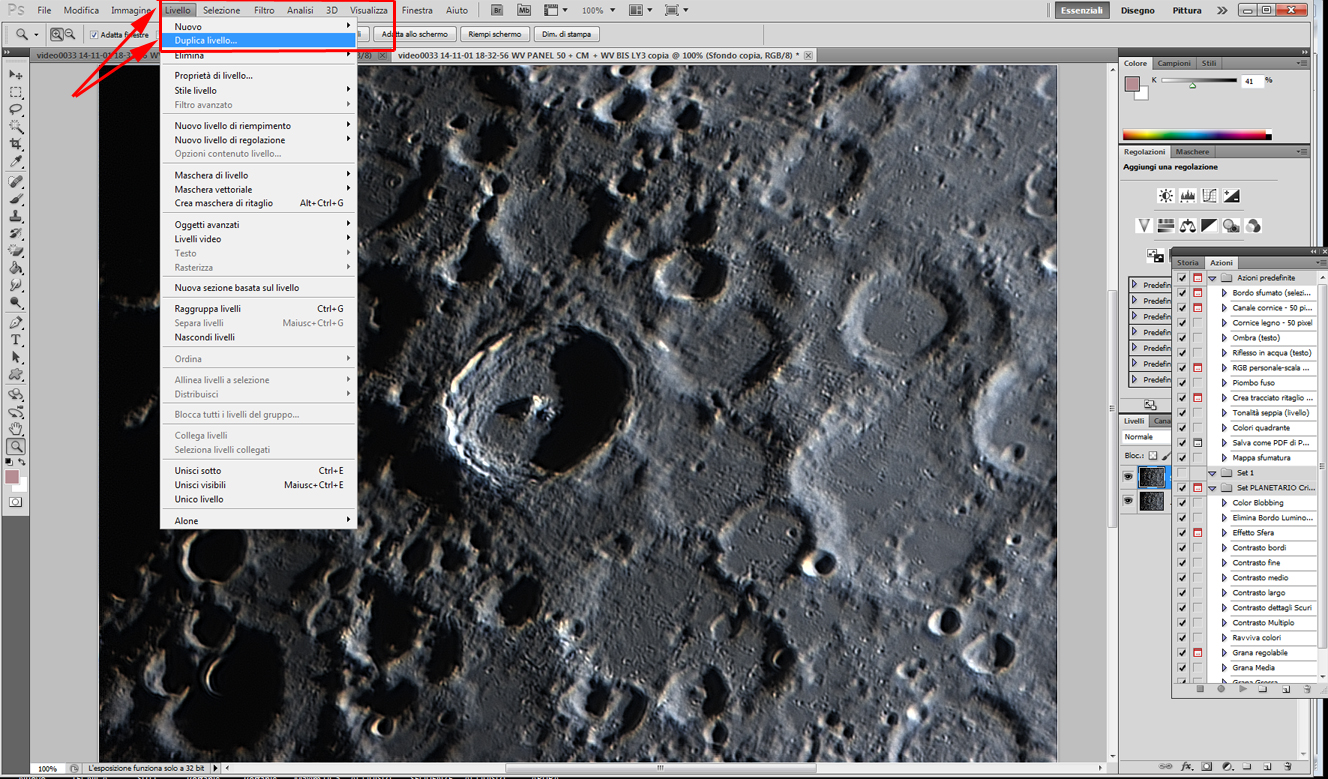 08
08
08) A questo punto è stato aperto PHOTOSHOP. Aperta l'immagine proveniente dal precedente punto "07" ne è stata realizzata una copia. Si è operato nel seguente modo: Sulla "copia": "LIVELLO" >> "DUPLICA LIVELLO" così come indicato in figura "08".
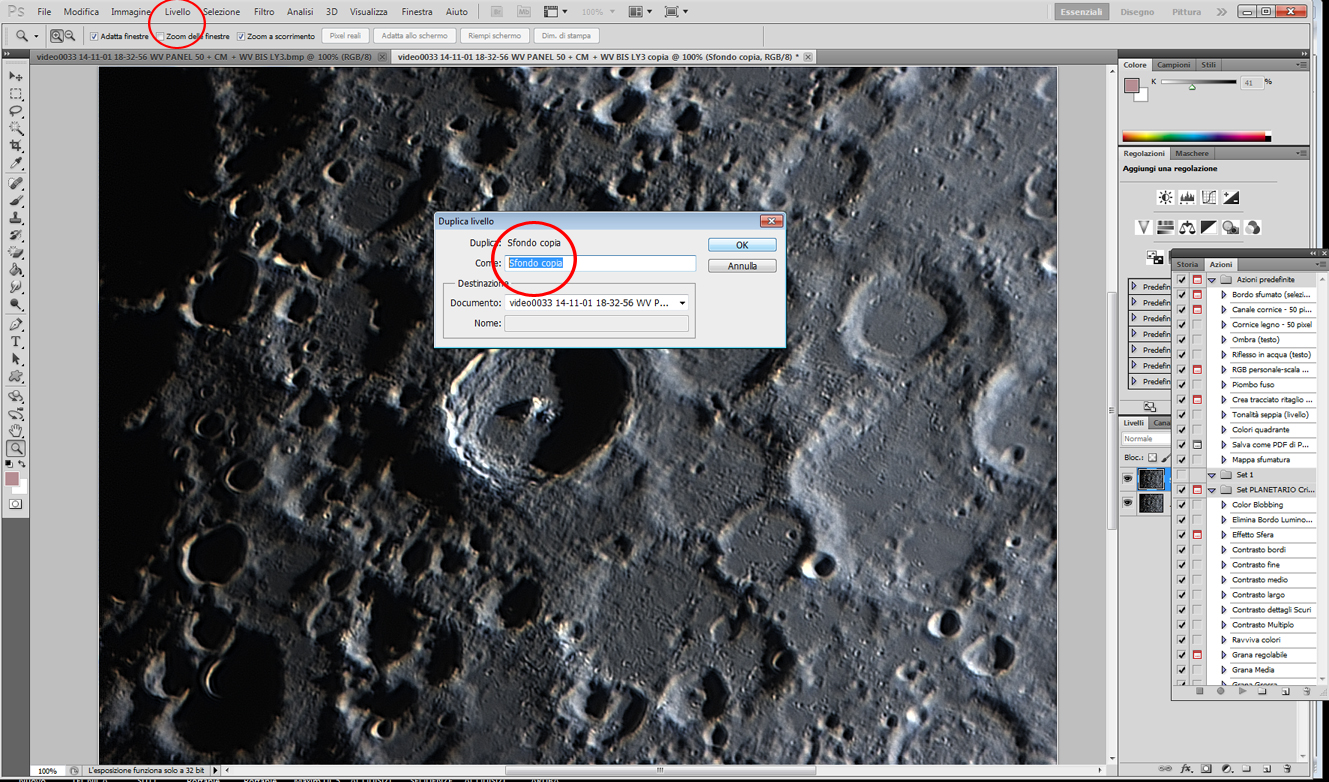 09
09
09) A completamento dell'operazione citata al precedente punto n° "08", una volta aperto "DUPLICA LIVELLO" >> "OK" su "SFONDO COPIA".
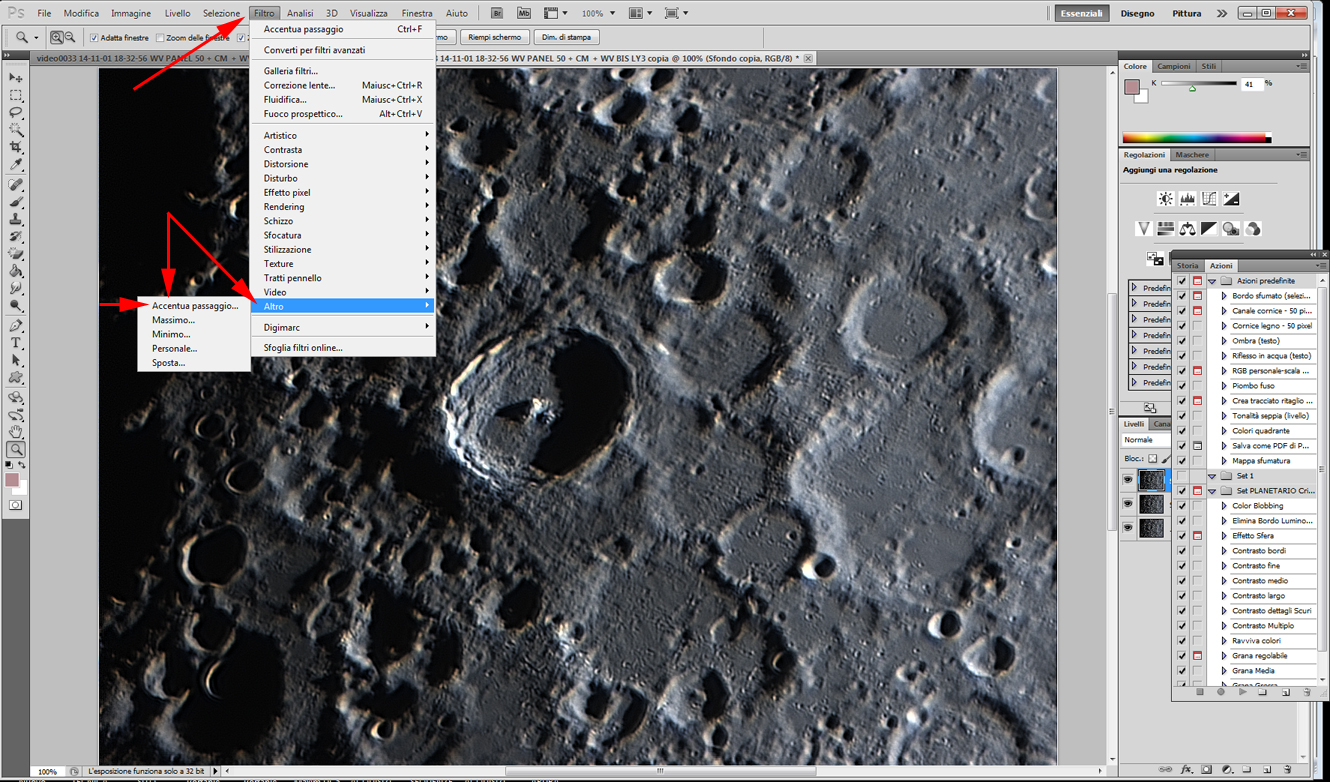 10
10
10) Lavorando sempre sulla "COPIA" cliccato su "FILTRO" >> "ALTRO" >> "ACCENTUA PASSAGGIO". A questo punto si apre una finestra in cui è presente un cursore spostando il quale si dovrà determinare il valore dell'opzione "RAGGIO". In questo caso è stato applicato un valore pari a "2". Questa operazione introduce nell'immagine "COPIA" una colorazione grigio scuro ed un'apparente peggioramento qualitativo (....ma è solo apparente). Selezionata l'area dell'immagine, questa è stata incollata sull'ORIGINALE della stessa.
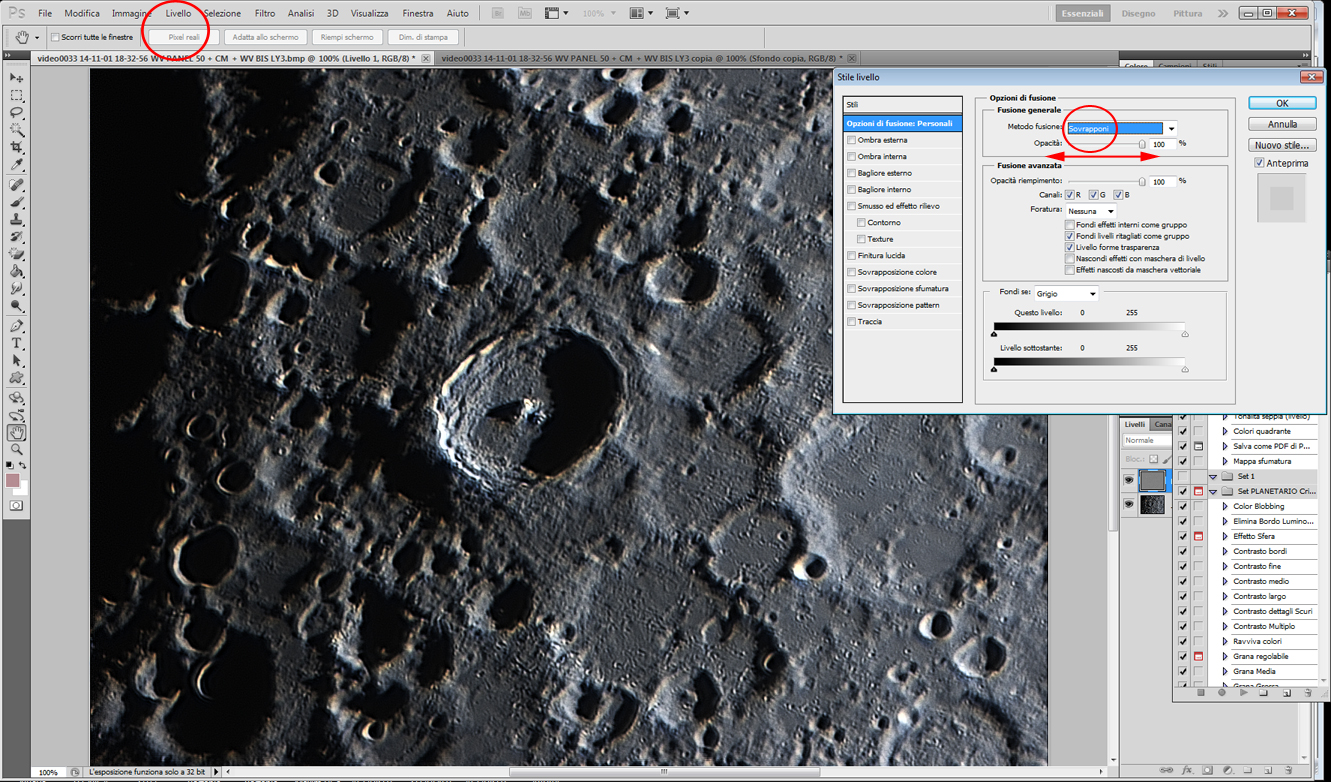 11
11
11) A questo punto: "LIVELLO" >> "STILE LIVELLO" >> "OPZIONI DI FUSIONE". Nella finestra "FUSIONE GENERALE" in "METODO FUSIONE" l'opzione "Normale" è stata sostituita con "SOVRAPPONI" così come indicato in figura "11". L'opzione "OPACITA'" è provvista di un cursore spostando il quale se ne determina l'entità da applicare all'immagine in oggetto.
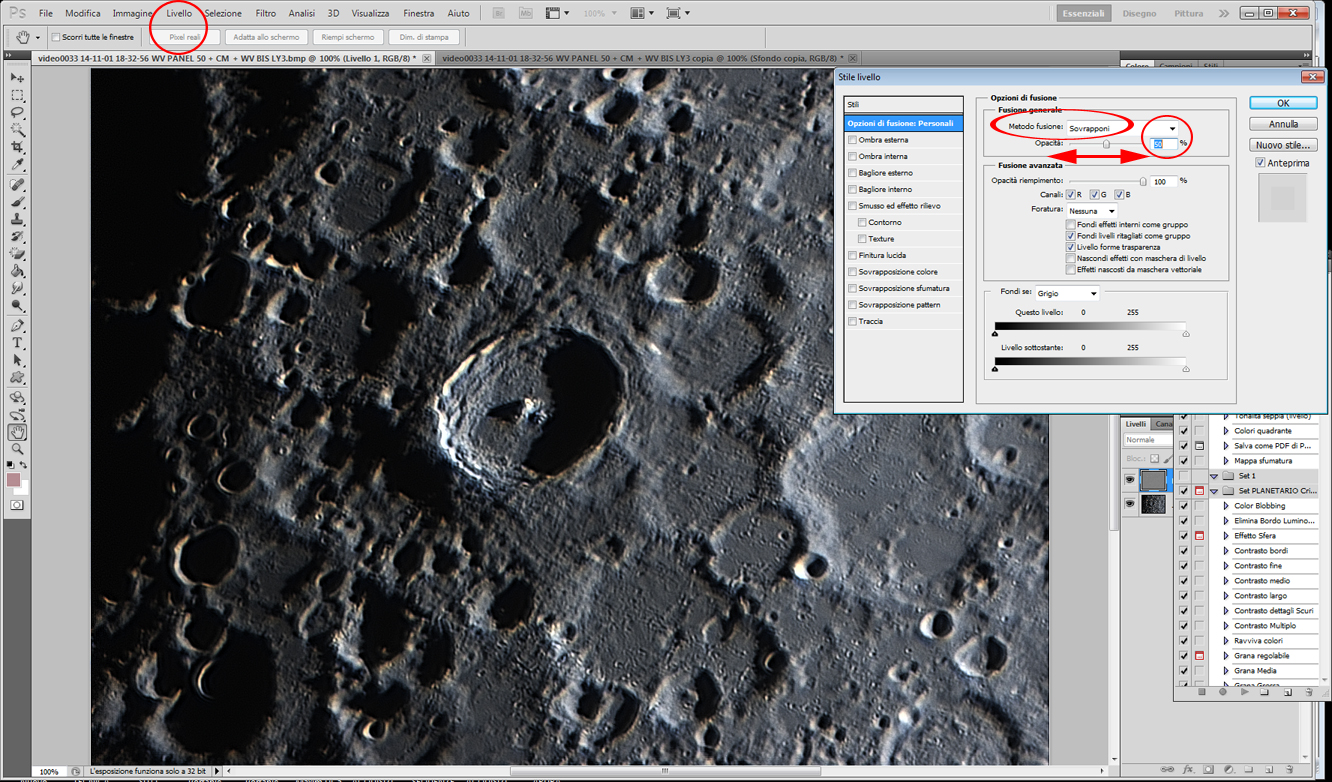 12
12
12) Una volta determinato il valore di "OPACITA'" da applicare all'immagine in relazione alla necessità di non introdurre eventuali dannosi artefatti, cliccare su "OK" e salvare l'immagine.
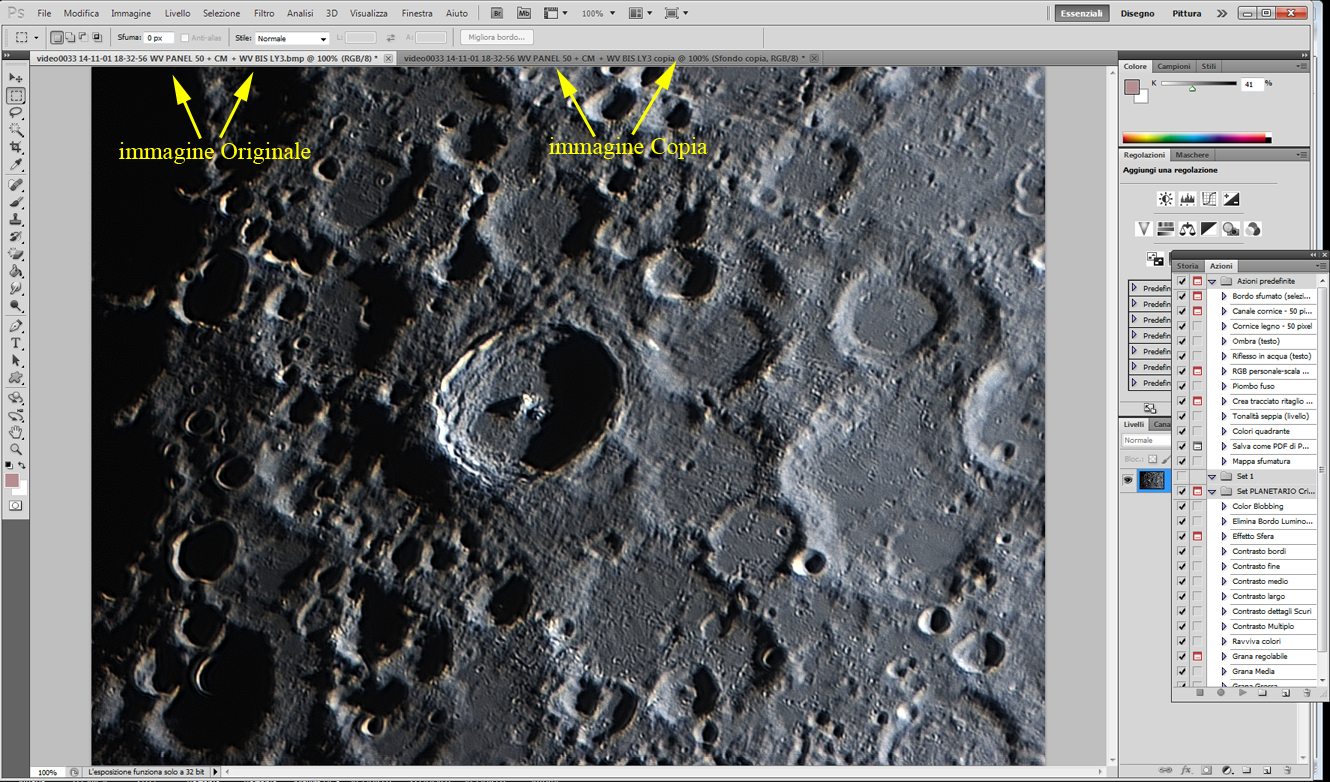 13
13
13) L'immagine finale è poi stata ottimizzata in Photoshop con gli ultimi ritocchi.
Il confronto finale:
 |
 |
|
| Immagine 1 (Sopra): GREZZA di partenza | Immagine 2 (Sopra): Elaborazione con i filtri "WAVELET" di Registax.6 | |
 |
 |
|
| Immagine 3 (Sopra): Applicata l'opzione "COLOR MIXING" (vedi confronto con Imm. 2) | Immagine 4 (Sopra): Ulteriore applicazione molto leggera filtri "WAVELET" | |
 |
||
| Immagine 5 (Sopra): Applicate modalità come specificato nelle immagini da 08 a 12 |
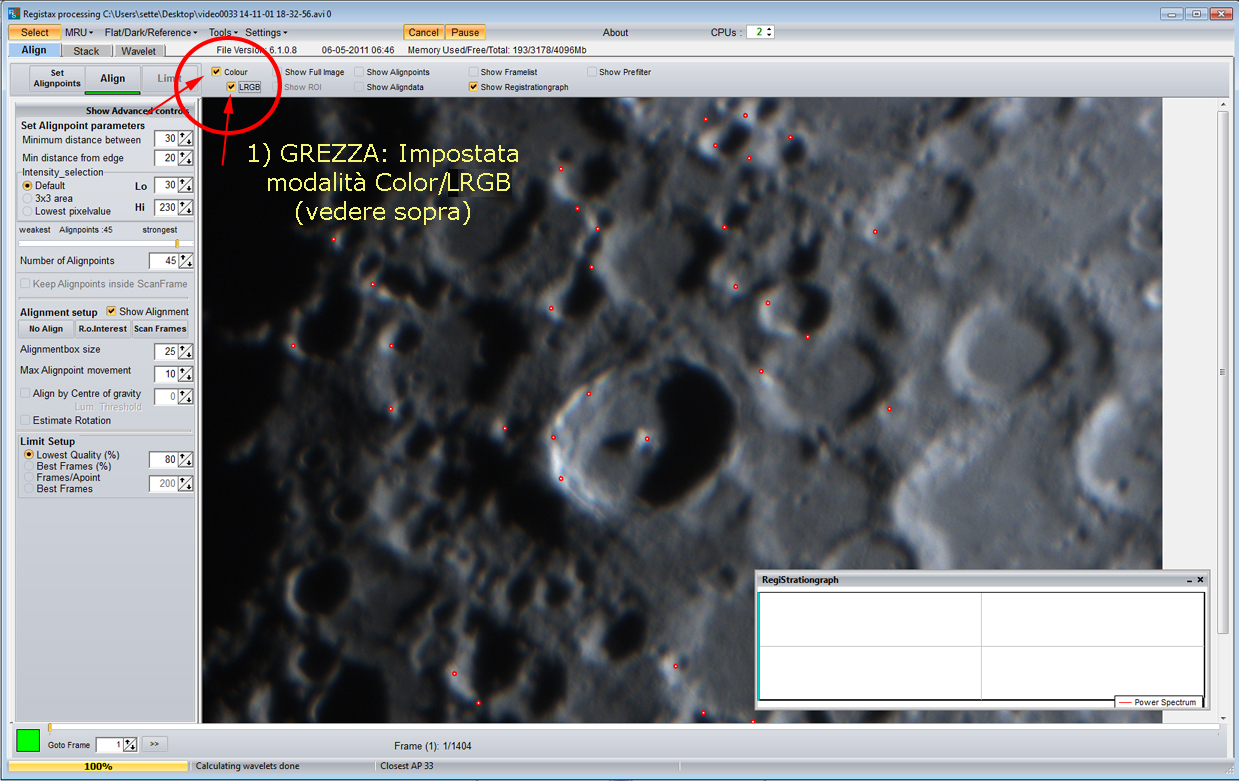
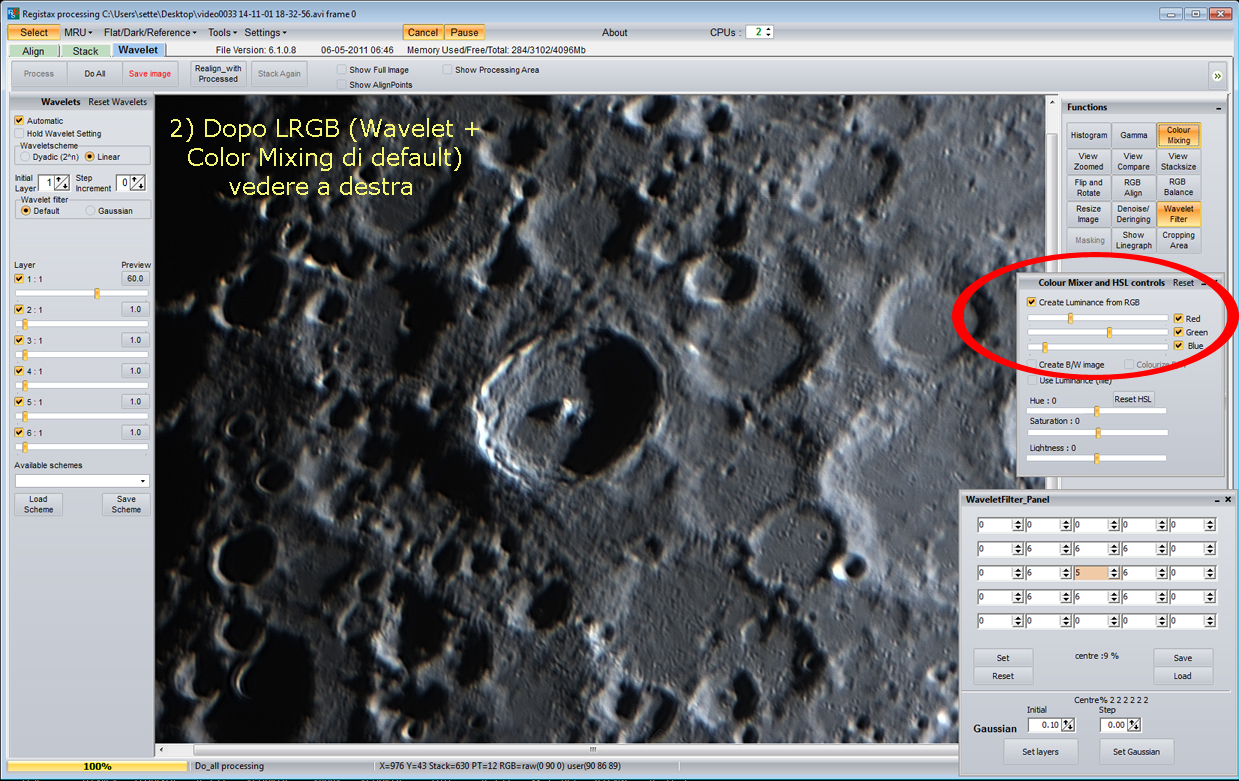
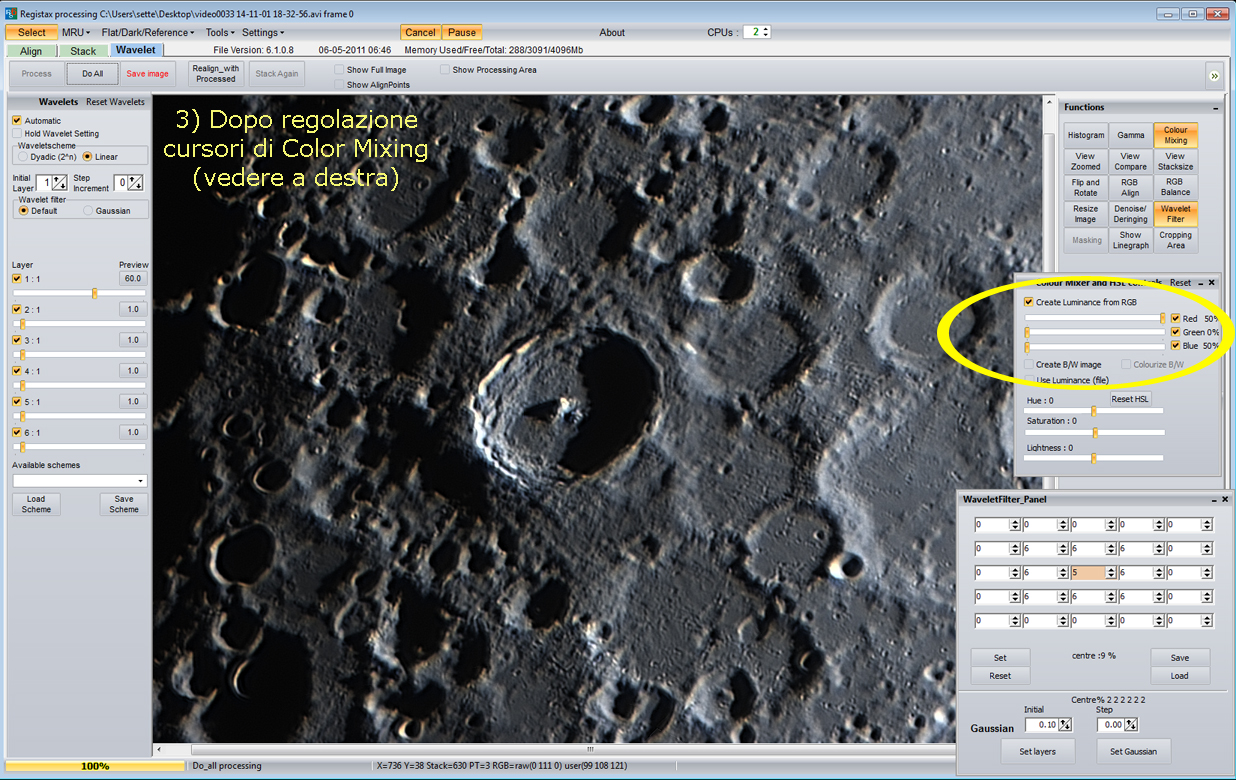
>> pagina base SEZIONE LUNA <<